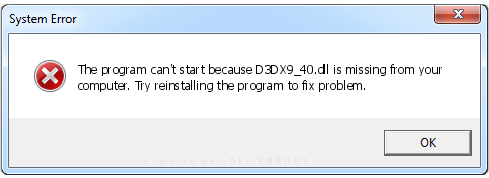На чтение 4 мин. Просмотров 2.2k. Опубликовано 08.07.2019
Руководство по устранению ошибок для D3dx9_40.dll
D3dx9_40.dll источник проблем из-за ошибки с Microsoft DirectX.
Файл d3dx9_40.dll является одним из многих файлов, содержащихся в коллекции программного обеспечения DirectX. Поскольку DirectX используется большинством игр для Windows и продвинутых графических программ, ошибки d3dx9_40.dll обычно отображаются только при использовании этих программ.
Есть несколько способов, которыми ошибки d3dx9_40.dll могут раскрыться на вашем компьютере. Вот несколько наиболее распространенных специфических сообщений об ошибках d3dx9_40.dll:
D3DX9_40.DLL не найден
Файл d3dx9_40.dll отсутствует
Файл d3dx9_40.dll не найден
Программа не запускается, поскольку на вашем компьютере отсутствует файл d3dx9_40.dll. Попробуйте переустановить программу, чтобы решить эту проблему.
D3dx9_40.dll не найден. Переустановка может помочь исправить это.
Сообщение об ошибке d3dx9_40.dll может относиться к любой программе, использующей Microsoft DirectX, но чаще всего это наблюдается в видеоиграх.
Need for Speed , Gothic , Total War и Psychonauts – это лишь некоторые из игр, о которых известно генерировать ошибки d3dx9_40.dll.
Любая из операционных систем Microsoft, начиная с Windows 98, может быть затронута d3dx9_40.dll и другими проблемами DirectX. Этот список включает в себя Windows 10, Windows 8, Windows 7, Windows Vista, Windows XP и Windows 2000.
Как исправить ошибки в D3dx9_40.dll
Не загружайте файл DLL d3dx9_40.dll по отдельности с любого «сайта загрузки DLL». Скачивание DLL с этих сайтов никогда не было хорошей идеей.
Если вы уже загрузили d3dx9_40.dll с одного из этих сайтов загрузки DLL, удалите его из любого места и продолжайте выполнять эти шаги.
- Перезагрузите компьютер, если вы еще этого не сделали. Ошибка d3dx9_40.dll может быть случайной, и простой перезапуск может полностью ее устранить.
- Установите последнюю версию Microsoft DirectX. Скорее всего, обновление до последней версии DirectX исправит ошибку «d3dx9_40.dll не найден».
-
Предполагая, что последняя версия DirectX от Microsoft не исправляет полученную ошибку d3dx9_40.dll, найдите программу установки DirectX на компакт-диске или DVD-диске с игрой или приложением. Обычно, если игра или другая программа использует DirectX, разработчики программного обеспечения включают копию DirectX на установочный диск.
- Например, если вы используете игру со Steam, она, вероятно, называется DXSETUP.exe и находится в папке redist в каталоге установки игры. Если вы не можете найти его вручную, попробуйте выполнить поиск «dxsetup.exe» по всему компьютеру, используя инструмент поиска файлов, например «Все».
- Другой пример – программа GB-ASManager. Когда там обнаружена ошибка DLL, переустановите программное обеспечение, содержащееся на соответствующем DVD.
- Иногда, хотя и не часто, версия DirectX, содержащаяся на диске, лучше подходит для программы, чем последняя доступная онлайн версия.
- Удалите игру или программное обеспечение, а затем снова установите его. Что-то могло случиться с файлами в программе, которые работают с d3dx9_40.dll, и переустановка может помочь.
- Восстановите файл d3dx9_40.dll из последнего пакета DirectX. Если приведенные выше шаги по устранению неполадок не помогли устранить ошибку d3dx9_40.dll, попробуйте извлечь файл d3dx9_40.dll отдельно из пакета DirectX.
- Обновите драйверы для вашей видеокарты. Хотя это не самое распространенное решение, в некоторых ситуациях обновление драйверов для видеокарты на вашем компьютере может исправить эту проблему DirectX.
Microsoft часто выпускает обновления для DirectX без обновления номера версии или буквы, поэтому обязательно установите последнюю версию выпуска , даже если ваша версия технически совпадает.
Одна и та же программа установки DirectX работает со всеми версиями Windows, включая Windows 10, 8, 7, Vista и XP. Он заменит любой отсутствующий файл DirectX 11, DirectX 10 или DirectX 9.
Информация о системе:
На вашем ПК работает: …
Ошибка D3dx9_40.dll: как исправить?
В начале нужно понять, почему d3dx9_40.dll файл отсутствует и какова причина возникновения d3dx9_40.dll ошибки. Часто программное обеспечение попросту не может функционировать из-за недостатков в .dll-файлах.
Что означает DLL-файл? Почему возникают DLL-ошибки?
DLL (Dynamic-Link Libraries) являются общими библиотеками в Microsoft Windows, которые реализовала корпорация Microsoft. Известно, что файлы DLL так же важны, как и файлы с расширением EXE. Реализовать DLL-архивы, не используя утилиты с расширением .exe, нельзя.
Файлы DLL помогают разработчикам применять стандартный код с информаций, чтобы обновить функциональность программного обеспечения, не используя перекомпиляцию. Получается, файлы MSVCP100.dll содержат код с данными на разные программы. Одному DLL-файлу предоставили возможность быть использованным иным ПО, даже если отсутствует необходимость в этом. Как итог – нет нужно создавать копии одинаковой информации.
Когда стоит ожидать появление отсутствующей ошибки D3dx9_40.dll?
Когда перед пользователем возникает данное сообщения, появляются неисправности с D3dx9_40.dll
- Программа не может запуститься, так как D3dx9_40.dll отсутствует на ПК.
- D3dx9_40.dll пропал.
- D3dx9_40.dll не найден.
- D3dx9_40.dll пропал с ПК. Переустановите программу для исправления проблемы.
- «Это приложение невозможно запустить, так как D3dx9_40.dll не найден. Переустановите приложения для исправления проблемы.»
Что делать, когда проблемы начинают появляться во время запуска программы? Это вызвано из-за неисправностей с D3dx9_40.dll. Есть проверенные способы, как быстро избавиться от этой ошибки навсегда.
Метод 1: Скачать D3dx9_40.dll для установки вручную
В первую очередь, необходимо скачать D3dx9_40.dll на компьютер только с нашего сайта, на котором нет вирусов и хранятся тысячи бесплатных Dll-файлов.
- Копируем файл в директорию установки программы только тогда, когда программа пропустит DLL-файл.
- Также можно переместить файл DLL в директорию системы ПК (для 32-битной системы — C:WindowsSystem32, для 64-битной системы — C:WindowsSysWOW64).
- Теперь следует перезагрузить свой ПК.
Метод не помог и появляются сообщения — «d3dx9_40.dll Missing» или «d3dx9_40.dll Not Found»? Тогда воспользуйтесь следующим методом.
D3dx9_40.dll Версии
Метод 2: Исправить D3dx9_40.dll автоматически благодаря инструменту для исправления ошибок
Очень часто ошибка появляется из-за случайного удаления файла D3dx9_40.dll, а это моментально вызывает аварийное завершение работы приложения. Программы с вирусами делают так, что D3dx9_40.dll и остальные системные файлы повреждаются.
Исправить D3dx9_40.dll автоматически можно благодаря инструмента, который исправляет все ошибки! Подобное устройство необходимо для процедуры восстановления всех поврежденных или удаленных файлов, которые находятся в папках Windows. Следует только установить инструмент, запустить его, а программа сама начнет исправлять найденные D3dx9_40.dll проблемы.
Данный метод не смог помочь? Тогда переходите к следующему.
Метод 3: Устанавливаем/переустанавливаем пакет Microsoft Visual C ++ Redistributable Package
Ошибку D3dx9_40.dll часто можно обнаружить, когда неправильно работает Microsoft Visual C++ Redistribtable Package. Следует проверить все обновления или переустановить ПО. Сперва воспользуйтесь поиском Windows Updates для поиска Microsoft Visual C++ Redistributable Package, чтобы обновить/удалить более раннюю версию на новую.
- Нажимаем клавишу с лого Windows для выбора Панель управления. Здесь смотрим на категории и нажимаем Uninstall.
- Проверяем версию Microsoft Visual C++ Redistributable и удаляем самую раннюю из них.
- Повторяем процедуру удаления с остальными частями Microsoft Visual C++ Redistributable.
- Также можно установить 3-ю версию редистрибутива 2015 года Visual C++ Redistribtable, воспользовавшись загрузочной ссылкой на официальном сайте Microsoft.
- Как только загрузка установочного файла завершится, запускаем и устанавливаем его на ПК.
- Перезагружаем ПК.
Данный метод не смог помочь? Тогда переходите к следующему.
Метод 4: Переустановка программы
Необходимая программа показывает сбои по причине отсутствия .DLL файла? Тогда переустанавливаем программу, чтобы безопасно решить неисправность.
Метод не сумел помочь? Перейдите к следующему.
Метод 5: Сканируйте систему на вредоносные ПО и вирусы
System File Checker (SFC) является утилитой в операционной системе Windows, которая позволяет проводить сканирование системных файлов Windows и выявлять повреждения, а также с целью восстановить файлы системы. Данное руководство предоставляет информацию о том, как верно запускать System File Checker (SFC.exe) для сканирования системных файлов и восстановления недостающих/поврежденных системных файлов, к примеру, .DLL. Когда файл Windows Resource Protection (WRP) имеет повреждения или попросту отсутствует, система Windows начинает вести себя неправильно и с проблемами. Часто определенные функции Windows перестают функционировать и компьютер выходит из строя. Опцию «sfc scannow» используют как один из специальных переключателей, которая доступна благодаря команды sfc, команды командной строки, которая используется на запуск System File Checker. Для ее запуска сперва необходимо открыть командную строку, после чего ввести «командную строку» в поле «Поиск». Теперь нажимаем правой кнопкой мыши на «Командная строка» и выбираем «Запуск от имени администратора». Необходимо обязательно запускать командную строку, чтобы сделать сканирование SFC.
- Запуск полного сканирования системы благодаря антивирусной программы. Не следует надеяться лишь на Windows Defender, а выбираем дополнительно проверенную антивирусную программу.
- Как только обнаружится угроза, нужно переустановить программу, которая показывает уведомление о заражении. Лучше сразу переустановить программу.
- Пробуем провести восстановление при запуске системы, но только тогда, когда вышеперечисленные методы не сработали.
- Если ничего не помогает, тогда переустанавливаем ОС Windows.
В окне командной строки нужно ввести команду «sfc /scannow» и нажать Enter. System File Checker начнет свою работу, которая продлится не более 15 минут. Ждем, пока сканирование завершится, после чего перезагружаем ПК. Теперь ошибка «Программа не может запуститься из-за ошибки D3dx9_40.dll отсутствует на вашем компьютере не должна появляться.
Метод 6: Очиститель реестра
Registry Cleaner считается мощной утилитой для очищения ненужных файлов, исправления проблем реестра, выяснения причин замедленной работы ПК и устранения неисправностей. Утилита идеальна для всех компьютеров. Пользователь с правами администратора сможет быстрее проводить сканирование и последующее очищение реестра.
- Загрузка приложения в ОС Windows.
- Устанавливаем программу и запускаем ее – все процессы очистки и исправления проблем на ПК пройдут автоматически.
Метод не сумел помочь? Перейдите к следующему.
Часто задаваемые вопросы (FAQ)
— последняя версия d3dx9_40.dll, которая доступна для скачивания
d3dx9_40.dll обязательно нужно расположить в системной папке Windows
Самый простой метод – это использовать инструмент для исправления ошибок dll
Эта страница доступна на других языках:
English |
Deutsch |
Español |
Italiano |
Français |
Indonesia |
Nederlands |
Nynorsk |
Português |
Українська |
Türkçe |
Malay |
Dansk |
Polski |
Română |
Suomi |
Svenska |
Tiếng việt |
Čeština |
العربية |
ไทย |
日本語 |
简体中文 |
한국어
Вы запустили игру, но вместо неё на экране появилась ошибка с текстом «отсутствует файл d3dx9_40.dll». Значит, на вашем компьютере отсутствует эта системная библиотека. Она может быть повреждена или изменена. Файл d3dx9_40.dll входит в пакет Microsoft DirectX и является частой причиной ошибок, особенно если вы используете нелицензионные программы. Игра, скачанная с торрент-трекера, содержит взломанные версии динамических библиотек, которые могут конфликтовать с другими программами. Антивирусы часто удаляют такие файлы или помещают их в карантин. Если вы доверяете источнику игры, то можете вернуть d3dx9_40.dll из карантина. После этого не забудьте добавить его в исключения. Переустановка приложения не поможет решить проблему, особенно если вы используете нелицензионную программу.
Вернуть dll можно так:
- Скачать d3dx9_40.dll
- Поставить нужную версию DirectX.
Можно быстро вернуть приложение в работоспособное состояние, если загрузить из интернета d3dx9_40.dll и поместить в нужную папку. К сожалению, этот метод не всегда работает, но он прост и не требует много времени. Библиотеку d3dx9_40.dll скачать для Windows 7/8/10 вы сможете здесь. Когда она окажется на вашем винчестере, зайдите в «Система» в Панели управления и узнайте там разрядность вашей копии Windows. Если у вас 64х битная система, то положите d3dx9_40.dll в C:WindowsSysWOW64, если 32х, то в C:WindowsSystem32. Затем нужно зарегистрировать новую библиотеку в системе.
Если после этих манипуляций, игра так и не запустилась, следует скачать и установить DirectX. Актуальная версия есть на нашем портале. Этот метод имеет гораздо больше шансов на успех, так как ставит сразу весь пакет библиотек. После установки DirectX перезагрузитесь и запустите проблемную программу, она заработает. Если вы знаете, что за ошибка d3dx9_40.dll, вам не составит труда её устранить.
Рекомендуем сначала скачать и установить/обновить драйвер DirectX. Ошибка должна исчезнуть сразу же после установки.
Как установить DLL файл вы можете прочитать на страницы, в которой максимально подробно описан данный процесс.

Скачать файл d3dx9_40.dll
Разработчик
Microsoft Windows
ОС
Windows XP, Vista,7,8,10
Разрядность
32/64bit
Кол-во скачиваний
13256- Рейтинг
Поделиться файлом
Смотрите другие DLL-файлы
Если вы играете в игру на Windows, есть большая вероятность, что для ее запуска используется API DirectX 3D. Однако иногда могут возникать ошибки, которые делают API неработоспособным, например, отсутствующий DLL-файл. В этой статье мы расскажем вам, что такое ошибка D3dx9_40.dll missing error, и как ее исправить, когда она появляется на экране.
Что такое Direct 3D?
DirectX 3D — это интерфейс прикладного программирования или API на базе Windows, который обрабатывает мультимедийные команды программы. Если игре требуются аудио- или видеоресурсы операционной системы, именно API управляет ими.
В свою очередь, этот API нуждается в различных библиотеках DLL или Dynamic Link Libraries для предоставления ему доступа к различным функциям Windows. Библиотеки DLL предоставляют API соответствующие ссылки на нужные ему функции. Вы можете понять, почему отсутствие DLL может сделать некоторые программы неработоспособными. D3dx9_40.dll — это всего лишь один из многочисленных DLL файлов, которые находятся в библиотеке DirectX 3D API Library.
Как исправить ошибку?
Существует несколько способов исправить ошибку D3dx9_40.dll. Вот самые простые из доступных решений:
1. Перезагрузите компьютер
Верьте или нет, но многие ошибки отсутствующих файлов DLL часто являются результатом неудачного запуска или ошибки в системе. Во многих случаях их можно устранить, просто перезапустив программу или компьютер. Прежде чем пытаться установить или переустановить что-либо, перезагрузите компьютер и посмотрите, поможет ли это.
2. Установите последнюю версию Microsoft DirectX
Если перезагрузка компьютера не помогла, возможно, поможет обновление версии Microsoft DirectX 3D. Старые версии DirectX могут не иметь данного DLL-файла, но последние версии должны иметь его в своих библиотеках. Вы можете скачать последнюю версию DirectX здесь .
Примечание: Microsoft часто выпускает новое обновление для DirectX без изменения номера версии. Всегда устанавливайте последнюю версию, даже если вы видите, что ваша копия DirectX имеет тот же номер версии.
3. Установите программу DirectX, прилагаемую к игре
Если обновление вашей копии DirectX не устраняет проблему, возможно, игра использует определенную сборку API DirectX. Проверьте диск с игрой, если вы купили физическую версию игры, и найдите папку установки Direct 3D.
Если вы купили игру в цифровом виде, проверьте каталог игры. Большинство игр содержат программу установки Direct 3D под названием DXSETUP.exe. Если вы не можете найти исполняемый файл, попробуйте набрать DXSETUP в строке поиска Windows и убедитесь, что вы ищете ВСЕ ФАЙЛЫ.
4. Переустановите игру
Если устранение неполадок при установке DirectX не помогло, возможно, ошибка в игре. Попробуйте деинсталлировать, а затем переустановить игру. Надеюсь, в игре есть облачные сохранения, так что прогресс не будет потерян. Вы также можете попробовать сделать резервную копию своих сохранений.
5. Проверьте наличие обновлений патчей
Если переустановка игры все еще не помогла, то это может быть известная ошибка, с которой сталкиваются многие люди. Вы можете проверить форумы игры или заметки разработчиков, чтобы узнать, не было ли обновлений патча, связанных с проблемой, с которой вы столкнулись. Если вы увидите, что у нескольких человек возникла та же проблема, что и у вас, это, скорее всего, ошибка игры. Если вам повезло, разработчики уже выпустили патч, устраняющий эти ошибки.
6. Попробуйте обновить драйверы
Если ни один из советов по устранению неполадок не помог, возможно, проблема в ваших драйверах. Устаревшие драйверы видеокарты иногда вызывают ошибки при игре в недавно выпущенные игры, так что причина может быть именно в этом. Однако прежде чем обновлять драйверы, проверьте, не вызывает ли обновление драйверов дальнейших ошибок. Иногда обновления драйверов вызывают больше проблем, чем решают, поэтому убедитесь, что вы не причините еще большего вреда.
Стоит ли мне скачать недостающий DLL-файл?
Нет. Очень нежелательно скачивать один DLL-файл для решения проблемы недостающей DLL-ошибки. Мало того, что эти сайты часто являются источником вирусов или вредоносного ПО, многие из их DLL-файлов могут быть устаревшими и могут вызвать больше проблем, чем устранить.
Одиночные DLL-ошибки также могут быть только первой частью более сложной ошибки. Возможно, вы видите сообщение D3dx9_40.dll Missing, потому что это первая ошибка, с которой столкнулась игра, и еще несколько. Эти проблемы можно устранить только путем чистой установки всего пакета DirectX.
В Microsoft Download Center всегда можно бесплатно получить программу установки последней версии DirectX. Нет никакой причины искать этот файл где-либо еще. Просто введите DirectX в строку поиска и посмотрите последние результаты.
Простое решение
Есть много причин, по которым в вашей копии DirectX может отсутствовать важный DLL-файл. К счастью, решение этой проблемы довольно простое. Если вы знаете правильные советы по устранению неполадок, вы сможете исправить эту ошибку довольно быстро.
Вы когда-нибудь сталкивались с проблемой отсутствия D3dx9_40.dll? Как вы решили эту проблему? Поделитесь своими мыслями в разделе комментариев ниже.
YouTube видео: Как исправить ошибку D3dx9_40.dll is Missing Error
D3dx9_40.dll источник проблем из-за ошибки с Microsoft DirectX.
Файл d3dx9_40.dll является одним из многих файлов, содержащихся в коллекции программного обеспечения DirectX. Поскольку DirectX используется большинством игр для Windows и продвинутых графических программ, ошибки d3dx9_40.dll обычно отображаются только при использовании этих программ.
Есть несколько способов, которыми ошибки d3dx9_40.dll могут обнаружиться на вашем компьютере. Вот несколько наиболее распространенных сообщений об ошибках d3dx9_40.dll:
D3DX9_40.DLL не найден
Файл d3dx9_40.dll отсутствует
Файл d3dx9_40.dll не найден
Программа не может запуститься, так как на вашем компьютере отсутствует d3dx9_40.dll. Попробуйте переустановить программу, чтобы решить эту проблему.
D3dx9_40.dll не найден. Переустановка может помочь исправить это.
Сообщение об ошибке d3dx9_40.dll может относиться к любой программе, использующей Microsoft DirectX, но чаще всего это наблюдается в видеоиграх.
Need for Speed , Gothic , Total War и Psychonauts — это лишь некоторые из игр, которые, как известно, генерируют ошибки d3dx9_40.dll.
Как исправить ошибки в D3dx9_40.dll
Если вы уже загрузили d3dx9_40.dll с одного из этих сайтов загрузки DLL, удалите его из любого места и продолжайте выполнять эти шаги.
- Перезагрузите компьютер, если вы еще этого не сделали. Ошибка d3dx9_40.dll может быть случайной, и простой перезапуск может полностью ее устранить.
- Установите последнюю версию Microsoft DirectX . Скорее всего, обновление до последней версии DirectX исправит ошибку «d3dx9_40.dll не найден».
- Предполагая, что последняя версия DirectX от Microsoft не исправляет полученную ошибку d3dx9_40.dll, найдите программу установки DirectX на компакт-диске или DVD-диске с игрой или приложением. Обычно, если игра или другая программа использует DirectX, разработчики программного обеспечения включают копию DirectX на установочный диск.
- Например, если вы используете игру с паром , это, вероятно , называется DXSETUP.EXE , и может быть найдено в REDIST папки в директории установки игры. Если вы не можете найти его вручную, попробуйте выполнить поиск «dxsetup.exe» по всему компьютеру, используя инструмент поиска файлов, например « Все» .
- Другой пример — программа GB-ASManager. Когда там обнаружена ошибка DLL, переустановите программное обеспечение, содержащееся на соответствующем DVD.
- Иногда, хотя и не часто, версия DirectX, содержащаяся на диске, лучше подходит для программы, чем последняя доступная онлайн версия.
- Удалите игру или программное обеспечение, а затем снова установите его. Что-то могло случиться с файлами в программе, которые работают с d3dx9_40.dll, и переустановка может помочь.
- Восстановите файл d3dx9_40.dll из последнего пакета DirectX. Если описанные выше действия по устранению неполадок не помогли устранить ошибку d3dx9_40.dll, попробуйте извлечь файл d3dx9_40.dll по отдельности из пакета DirectX.
- Обновите драйверы для вашей видеокарты. Хотя это не самое распространенное решение, в некоторых ситуациях Обновление драйверов для видеокарты на вашем компьютере может исправить эту проблему DirectX.
Microsoft часто выпускает обновления для DirectX без обновления номера версии или буквы, поэтому обязательно установите последнюю версию, даже если ваша версия технически совпадает.
Одна и та же программа установки DirectX работает со всеми версиями Windows, включая Windows 10, 8, 7, Vista и XP. Он заменит любой отсутствующий файл DirectX 11, DirectX 10 или DirectX 9.